что делать и как сбросить ПИН-код
Подавляющее большинство владельцев смартфонов стараются защитить свое устройство при помощи PIN, пароля, отпечатка пальца или других средств. Таким образом, получить доступ к функциям может только хозяин гаджета. Однако и у него могут возникнуть проблемы, если он забудет входные данные. Поэтому важно понимать, как разблокировать телефон, если забыл пароль на операционной системе Андроид, ведь в противном случае устройством будет невозможно пользоваться.
СОДЕРЖАНИЕ СТАТЬИ:
Что сделать, если забыл пароль на Андроид
Существует несколько способов разблокировки смартфона в случае, когда не подходит установленный ранее пароль. Все они отличаются сложностью восстановления доступа, а также потенциальными последствиями. Однако вне зависимости от выбранного варианта у вас будет возможность вернуть устройство к жизни, сняв блокировку экрана.
Разблокировка через Smart Lock
Если вы не можете вспомнить пароль, то одним из оптимальных вариантов восстановления доступа для вас станет функция Smart Lock, которая работает на всех смартфонах с Android 5 и выше. Суть опции заключается в том, что она автоматически снимает блокировку при выполнении следующих сценариев:
Суть опции заключается в том, что она автоматически снимает блокировку при выполнении следующих сценариев:
- Знакомое устройство. Когда к телефону подключен Bluetooth-гаджет, ранее сохраненный в настройках.
- Безопасные места. Гаджет не требует разблокировки при нахождении дома или в других выбранных местах.
- Распознавание лица. Пароль не требуется, если фронтальная камера видит, что смартфон находится в руках хозяина.
Следовательно, чтобы разблокировать смартфон и при необходимости поменять придуманный ранее пароль, вам нужно вспомнить, активировали ли вы функцию Smart Lock. Если ответ положительный – проблем у вас не возникнет. На будущее рекомендуем принять во внимание способ активации опции:
- Откройте настройки телефона.
- Перейдите в раздел «Безопасность», а затем – «Smart Lock».
- Выберите вариант умной разблокировки. Для этого понадобится придумать пароль или ввести существующие параметры.
Преимущество данного варианта снятия ограничений заключается в том, что он не влечет за собой никаких последствий. Вам будет доступен весь функционал устройства без каких-либо ограничений, в отличие от более радикальных способов решения проблемы.
Вам будет доступен весь функционал устройства без каких-либо ограничений, в отличие от более радикальных способов решения проблемы.
Разблокировка через Google-аккаунт
Еще один вариант, позволяющий обойти блокировку без последствий. Правда, он работает только на старых устройствах с Android 5 и ниже. Если вы приобретали смартфон давно, обратитесь к инструкции:
- Несколько раз введите неправильный пароль или «PIN».
- На экране должна появиться опция «Забыли пароль?». Кликните по ней.
- Введите логин и пароль Google-аккаунта для прохождения авторизации.
Таким образом, для входа в систему будут использоваться альтернативные данные – сведения об учетной записи Google. Конечно, многие могут не помнить пароль от Гугл-аккаунта, однако следует понимать, что разработчики стараются сохранить конфиденциальность пользователя, а потому придумывают столь сложные способы обхода блокировки.
Воспользуйтесь сервисом от производителя смартфона
Что еще рекомендуется делать для обхода блокировки? Например, вы можете обратиться к помощи сервиса от производителя своего смартфона. В частности, компания Samsung придумала Find My Mobile, который позволяет найти потерянное устройство. Среди доступных опций также есть удаленная разблокировка. Действовать нужно в соответствии с алгоритмом:
В частности, компания Samsung придумала Find My Mobile, который позволяет найти потерянное устройство. Среди доступных опций также есть удаленная разблокировка. Действовать нужно в соответствии с алгоритмом:
- Откройте ссылку https://findmymobile.samsung.com/ через ПК или другое устройство с выходом в интернет.
- Нажмите кнопку «Войти».
- Введите данные своей учетной записи производителя (в данном случае речь идет об аккаунте Samsung).
- Выберите опцию «Разблокировать».
Обратите внимание, что сервис удаленного доступа будет работать только в том случае, если на телефоне функционирует интернет, а также активирована опция определения геолокации. Разумеется, подобные сервисы есть и других производителей, а еще существуют программы для ПК, позволяющие скинуть пароль. Для уточнения информации рекомендуется посетить сайт производителя своего смартфона или обратиться в службу поддержки.
Сброс до заводских настроек
Радикальная, но в то же время стопроцентная мера, помогающая беспрепятственно отключить графический ключ или пароль.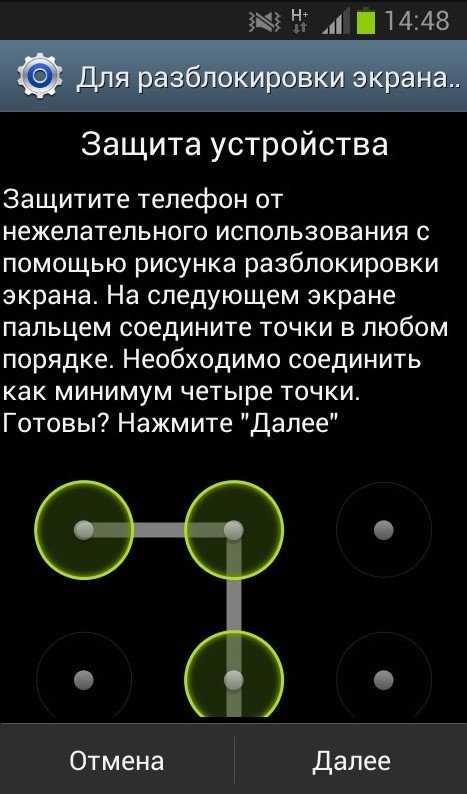 Минус данного способа заключается в последствиях. После сброса настроек стираются все файлы, сохраненные ранее на смартфоне. Если вы не хотите удалить важные данные, то создайте резервную копию и далее действуйте по инструкции:
Минус данного способа заключается в последствиях. После сброса настроек стираются все файлы, сохраненные ранее на смартфоне. Если вы не хотите удалить важные данные, то создайте резервную копию и далее действуйте по инструкции:
- Выключите смартфон.
- Зажмите клавишу питания и качельки регулировки громкости для входа в Recovery Mode (комбинация кнопок может отличаться в зависимости от модели устройства).
- Перейдите в раздел «Wipe data/factory reset».
- Подтвердите выполнение операции нажатием кнопки «Yes».
- Аналогичным образом выполните операцию «Reboot system now», доступную в главном меню Recovery Mode.
Справка. Для перемещения по Recovery Mode используются кнопки регулировки громкости, а подтверждение действия осуществляется нажатием на клавишу питания.
Разумеется, это не единственный способ, помогающий сбить настройки. Однако через стандартный интерфейс смартфона выполнить операцию не получится из-за блокировки экрана, а для сброса через компьютер должно сойтись много обстоятельств.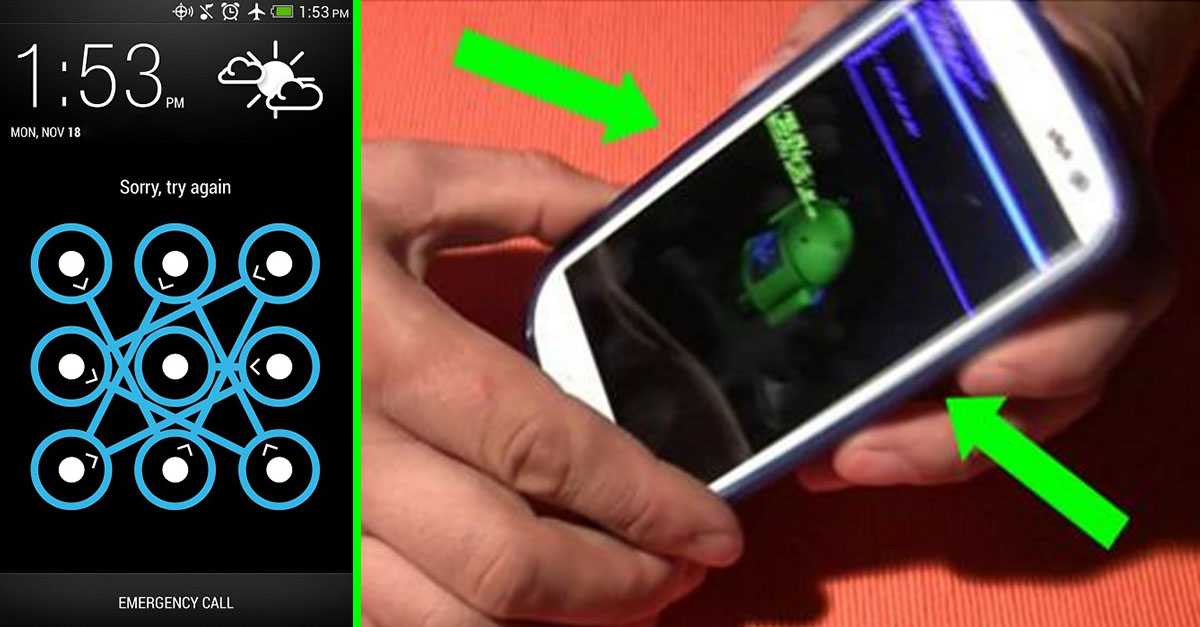 В частности, на телефоне должна быть заранее активирована отладка по USB.
В частности, на телефоне должна быть заранее активирована отладка по USB.
Способы предотвращения проблемы
Конечно, никто не хочет оказаться в ситуации, когда телефон заблокирован, а пароль от него не удается вспомнить. Чтобы этого не произошло, воспользуйтесь нашими рекомендациями:
- Используйте разные варианты блокировки (например, по лицу или отпечатку пальца). Это позволит разблокировать устройство без пароля, хотя вас все равно нужно будет придумать ПИН-код в качестве альтернативного средства доступа.
- Не забудьте активировать функцию Smart Lock, если она присутствует в настройках.
- Сохраняйте резервную копию данных, чтобы иметь возможность восстановить файлы в случае сброса настроек.
- Старайтесь записывать пароль в заметках на компьютере или хотя бы на листке бумаги.
Соблюдая эти рекомендации, вы вряд ли столкнетесь с проблемой заблокированного смартфона или, по крайней мере, избежите серьезных последствий в виде потери данных.
Вам помогло? Поделитесь с друзьями — помогите и нам!
Твитнуть
Поделиться
Поделиться
Отправить
Класснуть
Линкануть
Вотсапнуть
Запинить
Читайте нас в Яндекс Дзен
Наш Youtube-канал
Канал Telegram
Ищите сочинения по школьной программе? Тогда Вам сюда
Adblock
detector
сброс забытого пароля и пин-кода со смартфона
Содержание:
- Разблокировка смартфона и планшета с помощью сервисов Google
- Вход в учетную запись
- Способ снять блокировку через Smart Lock на телефоне или планшете
- Разблокировка устройства на андроиде с потерей данных
- Как разблокировать телефон, если забыл пароль андроид, используя программы на ПК
- Использование онлайн-сервиса для Samsung
- Программа Aroma File Manager
- Профилактические методы избежать блокировки устройства и утери пароля
При использовании устройства с операционной системой андроид может возникнуть довольно неприятная ситуация — не получается вспомнить пароль. Неважно, какой вид блокировки стоит: графический ключ или пин-код. Все равно пользователю придется потратить некоторое время, чтобы получить доступ к своему рабочему столу. Это можно сделать при помощи стандартных сервисов или сторонних программ. Также есть вариант с использованием Google. Что же делать владельцу, если забыл пароль от телефона андроид? Есть несколько эффективных способов обойти блокировку за несколько минут.
Неважно, какой вид блокировки стоит: графический ключ или пин-код. Все равно пользователю придется потратить некоторое время, чтобы получить доступ к своему рабочему столу. Это можно сделать при помощи стандартных сервисов или сторонних программ. Также есть вариант с использованием Google. Что же делать владельцу, если забыл пароль от телефона андроид? Есть несколько эффективных способов обойти блокировку за несколько минут.
Разблокировка смартфона и планшета с помощью сервисов Google
Основное преимущество метода — информация, файлы остаются в памяти телефона или планшета. Есть два важных условия. Для разблокировки понадобится подключить смартфон к Интернету. Это сделать просто, поскольку даже при установленном пароле есть возможность отодвинуть шторку и включить Wi-Fi соединение или мобильную сеть. Второе условие — к устройству должна быть привязана учетная запись к Google.
Как разблокировать андроид, если не удается вспомнить пароль, знает не каждый пользователь гаджета
Важно! Не стоит менять пароль от профиля Гугл через компьютер или телефон.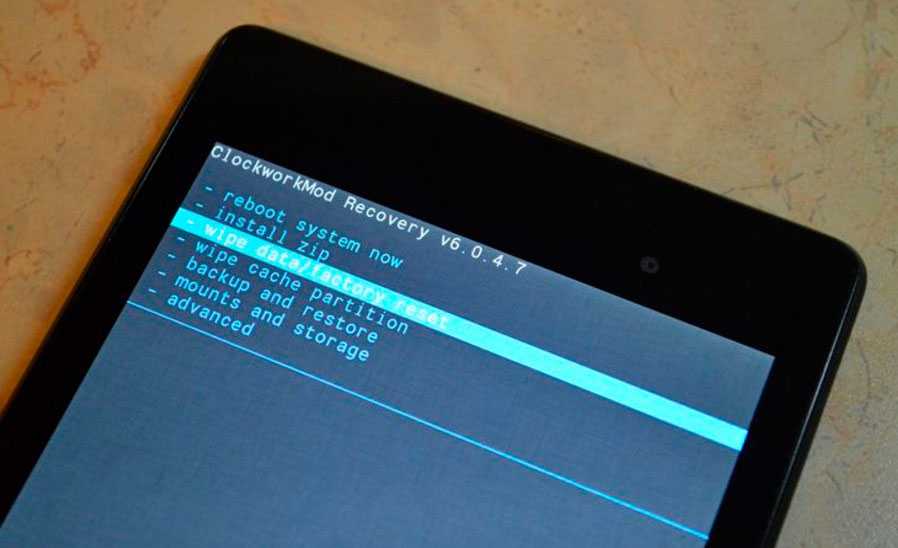 В таком случае система выйдет из аккаунта на всех смартфонах, планшетах и компьютерах. Следовательно, профиль отвяжется.
В таком случае система выйдет из аккаунта на всех смартфонах, планшетах и компьютерах. Следовательно, профиль отвяжется.
Вход в учетную запись
Чтобы разблокировать гаджет при помощи стандартных сервисов Google, необходимо сделать следующее:
- Ввести несколько раз неправильный пароль или код. После этого на экране высветится надпись «Забыли пароль?». В некоторых моделях она расположена рядом с кнопкой «Экстренный вызов». Необходимо на нее нажать (на кнопку функции восстановления пароля).
- Затем появится окно с полями для ввода. Туда необходимо ввести адрес электронной почты (не номер) и пароль от учетной записи. Важно авторизоваться в том аккаунте, который привязан к мобильному телефону.
- Если не получается вспомнить данные для входа, то стоит воспользоваться инструкцией, которую предоставит Google. Когда человек подтвердит, что он является владельцем устройства, Android позволить выполнить сброс блокировки.
Таким образом можно с легкостью обойти и скинуть защиту от разблокировки.
Способ снять блокировку через Smart Lock на телефоне или планшете
Как снять блокировку экрана на Андроиде, если забыл пароль
Если угадать пароль или графический ключ не получается, то есть еще один метод, как можно с легкостью выполнить обход пароля на устройстве с операционной системой андроид. Суть способа заключается в использовании современной технологии умной блокировки. Smart Lock автоматически разблокирует устройство, когда это необходимо. Единственное условие — наличие доверенного устройства рядом. Как правило, оно подключается через систему беспроводного соединения — Bluetooth. Если оно находится в радиусе действия, достаточно нажать на кнопку питания, чтобы попасть на рабочий стол.
Smart Lock на андроид для разблокировки
Использовать такую возможность пользователь может только в том случае, если она была включена заранее и доверенное устройство подключено к основному телефону или планшету.
Обратите внимание! Хорошей альтернативой функции Smart Lock является сканер отпечатков пальцев. Если такая опция присутствует на Android-смартфоне, то рекомендуется ей воспользоваться. Преимущество метода — не нужно запоминать пароль. Кроме того, разблокировка происходит гораздо быстрее, потому что не нужно вводить какую-либо комбинацию.
У системы умной блокировки есть один существенный недостаток. Ее необходимо активировать заранее. В противном случае не получится получить доступ к рабочему столу таким способом.
Как включить опцию Smart Lock:
- Открыть настройки телефона.
- Перейти в раздел «Безопасность» — «Smart Lock». Если такой вкладки нет, то необходимо найти «Безопасность и местоположение».

- Ввести пароль, графический ключ или пин-код.
- Следовать инструкции, чтобы завершить настройку.
Рекомендуется позаботиться о безопасности данных заранее и включить опцию умной блокировки.
Разблокировка устройства на андроиде с потерей данных
Забыл графический ключ — как разблокировать Андроид
Самый радикальный метод, чтобы убрать блокировку — снести операционную систему. Это делается через меню Recovery. Такая функция встроена практически во всех телефонах и планшетах, работающих на прошивке Android.
Важно! Этот способ подходит только в крайних случаях, когда ничего не помогает. Также необходимо убедиться в отсутствие необходимых файлов, документов в памяти устройства.
Метод пригодится тем, кому не жалко удалить всю информацию со своего мобильного устройства. Для таких случаев рекомендуется время от времени сохранять копии важных файлов в облачные хранилища, чтобы было возможно их потом восстановить.
Меню Recovery включается посредством нажатия определенной комбинации клавиш.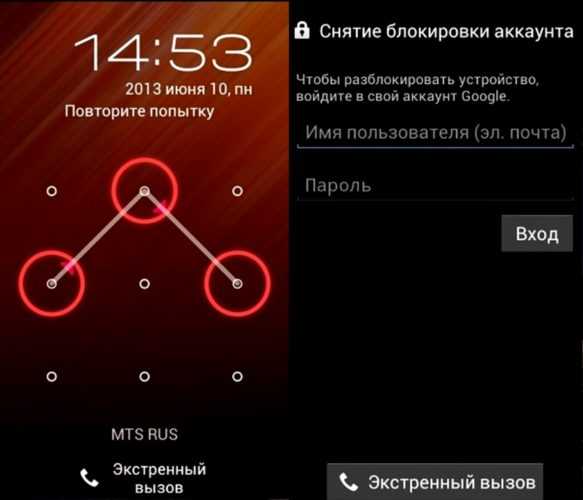 Сочетание отличается на устройствах от разных производителей. На это влияют модель и линейка смартфона или планшета. Как правило, на большинстве современных устройствах работает следующая комбинация: клавиша уменьшения громкости и кнопка питания. Однако мобильный телефон нужно перед этим отключить.
Сочетание отличается на устройствах от разных производителей. На это влияют модель и линейка смартфона или планшета. Как правило, на большинстве современных устройствах работает следующая комбинация: клавиша уменьшения громкости и кнопка питания. Однако мобильный телефон нужно перед этим отключить.
Важно! Чтобы не угадывать комбинацию, рекомендуется посмотреть информацию в Интернете о конкретной модели.
Зажатые кнопки нужно удерживать около пяти секунд.
Recovery Mode на андроиде
Перемещение по пунктам осуществляется при помощи качели регулировки громкости. Выбор опции делается нажатием на кнопку питания либо «Домой». На более новых смартфонах работает сенсор.
Чтобы сбросить настройки, нужно сделать следующее:
- Выбрать параметр под названием «Wipe Data/Factory Reset».
- Подтвердить действия, нажав «Yes — Delete Data».
- Для завершения нужно перезапустить устройство через опцию «Reboot».
Как разблокировать телефон, если забыл пароль андроид, используя программы на ПК
Как отвязать айфон от айклауда, если забыл пароль
Существует два метода, как сделать это: через сервис в Интернете или скачанную программу.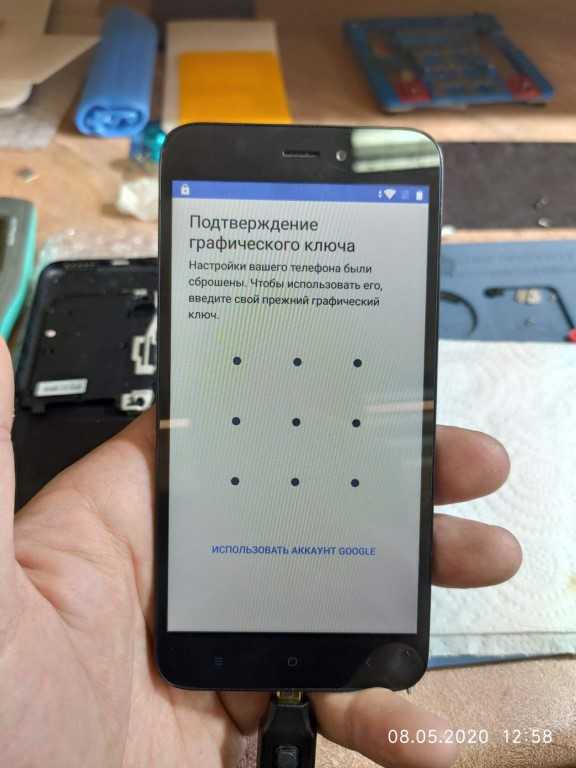 Первый способ позволяет только снять блокировку либо заблокировать, если это необходимо (в случае утери смартфона).
Первый способ позволяет только снять блокировку либо заблокировать, если это необходимо (в случае утери смартфона).
Важно! Разблокировка через онлайн-платформу работает только для телефонов и планшетов Samsung.
При помощи второго метода тоже можно отключить блокировку, но он сложнее.
Использование онлайн-сервиса для Samsung
Пошаговое руководство:
- Прежде всего необходимо включить интернет-соединение на устройстве (Wi-Fi или мобильную сеть).
- После этого зайти на сайт Find My Mobile Samsung. Найти его можно в Гугле.
- Затем авторизоваться в аккаунт. Выбрать устройство, которое необходимо разблокировать.
- Нажать на соответствующую кнопку.
Программа Aroma File Manager
Aroma — программа для разблокировки андроида через ноутбук и ПК. Вернее она может для этого использоваться. Перед началом нужно подготовиться. Для этого необходимо скачать утилиту на ПК (лучше всего работает версия 1.80). Дальнейшая пошаговая инструкция:
- Подключить гаджет к компьютеру через USB-кабель.

- Смартфон должен появиться в проводнике. Внешний накопитель (карта), как правило, отображается как флешка. Нужно открыть ее через проводник, закинуть в корневую директорию архив с утилитой Aroma. Также подойдет кардридер.
- Необходимо также переключить смартфон в режим восстановления (Recovery).
- Выбрать установку с архива «Install update from zip file», после этого нажать на карту памяти SD. Затем понадобится указать путь к архиву.
- Зайти в параметры и нажать на «Automount all devices on start».
- Повторить действия из четвертого пункта.
- Через утилиту нужно зайти в папку «Data Folder», выбрать системную папку «System Folder». Удалить файлы «gesture» и «password». Оба файла имеют расширение «key».
- Перезагрузить смартфон или планшет.
Программа Aroma File Manager для разблокировки андроида
Профилактические методы избежать блокировки устройства и утери пароля
Чтобы потом не искать информацию о том, как разблокировать свой андроид, рекомендуется придерживаться следующих советов:
- регулярно сохранять важные файлы в облаке;
- использовать пароль, связанный с чем-либо, чтобы легче его запомнить;
- хранить дома листочек с кодом;
- заранее подключить функцию Smart Lock или сканер отпечатка пальца.

Облако — лучше место для хранения данных
Никто не застрахован от того, чтобы забыть пароль. К счастью, уже давно существуют методы, позволяющие восстановить доступ к устройству. А в этом помогут вышеописанные инструкции. Также важно предварительно предпринять меры профилактики.
Автор:
Влaдимиp ГpoмaкoвКак сбросить телефон Android, когда он заблокирован? 5 проверенных методов
Привет! Я ищу совета о том, как сбросить заблокированный телефон Android. У меня есть старый телефон Samsung Galaxy, но, к сожалению, я не могу войти в него, потому что не помню пароль. Есть ли какой-нибудь способ сбросить его до заводских и настроить заново? Спасибо!
Одной из самых неприятных вещей, с которыми сталкиваются некоторые пользователи Android, является забывание пароля или шаблона блокировки экрана для разблокировки телефона Android.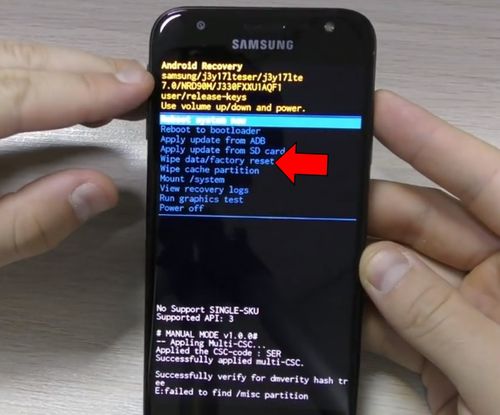 Если вы находитесь в такой ситуации, методы на как перезагрузить телефон Android, когда он заблокирован , который мы обсуждаем здесь, поможет вам. Они также работают, если вы хотите сбросить телефон Android до заводских настроек, чтобы чувствовать себя перегруженным вашими приложениями.
Если вы находитесь в такой ситуации, методы на как перезагрузить телефон Android, когда он заблокирован , который мы обсуждаем здесь, поможет вам. Они также работают, если вы хотите сбросить телефон Android до заводских настроек, чтобы чувствовать себя перегруженным вашими приложениями.
- Часть 1. Ручной сброс заблокированного телефона Android до заводских настроек
- Часть 2: сброс телефона Android при блокировке с помощью 4uKey для Android
- Часть 3: сброс телефона Android при блокировке с помощью диспетчера устройств Android
- Часть 4. Сброс заблокированного телефона Samsung с помощью Find My Mobile
- Часть 5. Сброс заблокированного телефона Android с помощью учетной записи Google
Часть 1. Ручной сброс заблокированного телефона Android до заводских настроек
Когда дело доходит до сброса настроек телефона Android, когда он заблокирован, первый метод, который мы рассмотрим, — это ручной сброс телефона Android до заводских настроек.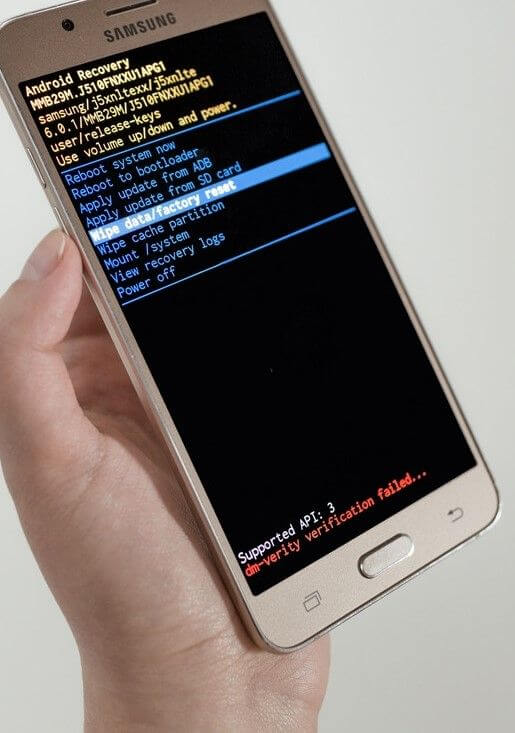 Процесс полной перезагрузки заблокированного телефона Android различается в зависимости от бренда. Ниже мы собрали способы восстановления заводских настроек заблокированного Android, включая Samsung, LG, HTC, Sony и Huawei.
Процесс полной перезагрузки заблокированного телефона Android различается в зависимости от бренда. Ниже мы собрали способы восстановления заводских настроек заблокированного Android, включая Samsung, LG, HTC, Sony и Huawei.
Обратите внимание: выполнение сброса настроек на телефоне Android приведет к удалению с него всех данных.
Восстановление заводских настроек заблокированного телефона Samsung
Когда ваш телефон Samsung заблокирован, вы можете использовать его аппаратные клавиши, чтобы войти в меню восстановления вашего телефона, где вы можете выбрать полную перезагрузку устройства. Вот как восстановить заводские настройки телефона Samsung, когда он заблокирован.
- Откройте рекавери меню с помощью кнопок.
- Для устройства Samsung без кнопки Power/Bixby/Home (например, Note20, S20, S21, S22) одновременно нажмите и удерживайте кнопки увеличения громкости и боковые кнопки, пока на экране не появится логотип Samsung.
- Для устройства Samsung с кнопкой питания (например, S8, S9, S10) одновременно нажмите и удерживайте кнопки увеличения громкости, Bixby и питания.

- Когда появится меню восстановления системы Android, с помощью клавиши уменьшения громкости выберите Wipe data/factory reset и нажмите клавишу Power/Bixby, чтобы выбрать его.
Выберите «Да» или «Сброс к заводским настройкам» и подождите несколько секунд, пока завершится процесс сброса к заводским настройкам. После завершения выберите «Перезагрузить систему», и телефон перезагрузится. Теперь вы можете настроить его так, как будто это совершенно новое устройство.
Примечание. Если на заблокированном телефоне синхронизирована учетная запись Google или учетная запись Samsung или выполнен вход, вам будет предложено ввести пароль учетной записи Google при перезагрузке устройства после сброса настроек.
Сброс заблокированного телефона LG
Если вы используете телефон LG, выполните следующие действия, чтобы восстановить заводские настройки заблокированного Android.
Аппаратный сброс заблокированного телефона HTC
Чтобы восстановить заводские настройки телефона HTC, когда он был заблокирован, выполните следующие действия.
- Выключите телефон.
- Нажмите и удерживайте кнопку уменьшения громкости, а затем нажмите и удерживайте кнопку питания.
- Когда на экране появится логотип HTC, отпустите все кнопки.
- Нажмите кнопку уменьшения громкости, чтобы выбрать «Сброс настроек», и нажмите кнопку питания, чтобы продолжить.
После завершения сброса заводских данных устройство перезагружается в обычном режиме. Просто следуйте инструкциям на экране, чтобы настроить устройство.
Сброс заблокированного телефона Sony
Пользователи телефонов Sony могут выполнить сброс телефона Android до заводских настроек.
- Выключите телефон и удерживайте одновременно кнопки уменьшения громкости и питания, пока не появится экран Sony.
- Отпустите кнопки, и вы увидите экран восстановления системы.
 Используйте клавиши громкости в качестве клавиш со стрелками вверх и вниз для навигации по меню.
Используйте клавиши громкости в качестве клавиш со стрелками вверх и вниз для навигации по меню. - Выберите «Factory Reset» и используйте кнопку питания, чтобы выбрать его.
- Нажмите любую из кнопок громкости еще раз для подтверждения, выбрав «Да», и дождитесь перезагрузки устройства.
Сброс заблокированного телефона Huawei Android
Если вам интересно, как перезагрузить телефон huawei, когда он заблокирован, этот раздел даст вам ответ.
- Выключите телефон.
- Нажмите и удерживайте кнопки уменьшения и увеличения громкости вместе с клавишей питания, чтобы войти в меню восстановления Android.
- Нажмите кнопку уменьшения громкости, чтобы выбрать параметр «Wipe data/factory reset», и нажмите кнопку питания, чтобы продолжить.
- Выберите «Да». После завершения процесса сброса настроек выберите «Перезагрузить систему сейчас» и дождитесь перезагрузки устройства.
Часть 2: сброс телефона Android при блокировке с помощью 4uKey для Android
Если вы хотите узнать, как сбросить заблокированный телефон Android быстрее и проще, вы всегда можете положиться на Tenorshare 4uKey для Android, одно из лучших программ для разблокировки телефонов Android, которое помогает сбросить заблокированный телефон Android, удалив забытый пароль Android из ваш Android в течение нескольких минут. Если вам нужно разблокировать забытый графический ключ на Android, 4uKey для Android также является лучшим выбором.
Если вам нужно разблокировать забытый графический ключ на Android, 4uKey для Android также является лучшим выбором.
Вот как сбросить заблокированный телефон Android с помощью 4uKey для Android.
- Загрузите и установите программное обеспечение на свой компьютер, затем подключите к нему телефон с помощью USB-кабеля.
Чтобы избавиться от забытого пароля/кода блокировки экрана, выберите режим «Снять блокировку экрана».
Как и для большинства телефонов Android, снова выберите «Удалить блокировку экрана», чтобы сбросить настройки.
Но если вам повезло со старым телефоном Самсунг, выберите другую функцию и проверьте, входит ли ваш телефон Самсунг в список обхода пароля без потери данных.
Затем нажмите «Пуск», а затем выберите «Да», чтобы подтвердить, что «Снятие пароля блокировки экрана удалит все данные на устройстве».
4uKey для Android начнет удаление пароля блокировки экрана.
 После этого следуйте указаниям мастера программного обеспечения, чтобы сбросить заблокированный телефон Android.
После этого следуйте указаниям мастера программного обеспечения, чтобы сбросить заблокированный телефон Android.Когда телефон перезагрузится, вы увидите, что пароль/код блокировки экрана успешно удалены.
Вот и все о том, как разблокировать телефон, если забыл пароль с помощью 4uKey для Android.
Видеоруководство: как восстановить заводские настройки Android без пароля
Часть 3: сброс телефона Android при блокировке с помощью диспетчера устройств Android
Третий способ, который вы можете попробовать сбросить заблокированный телефон Android до заводских настроек, — это использовать диспетчер устройств Android, чтобы стереть и разблокировать телефон.
В качестве функции безопасности Android Device Manager помогает вам удаленно находить, блокировать или стирать данные с вашего Android-устройства. Вот как стереть телефон Android, когда он заблокирован, с помощью диспетчера устройств Android.
Часть 4.
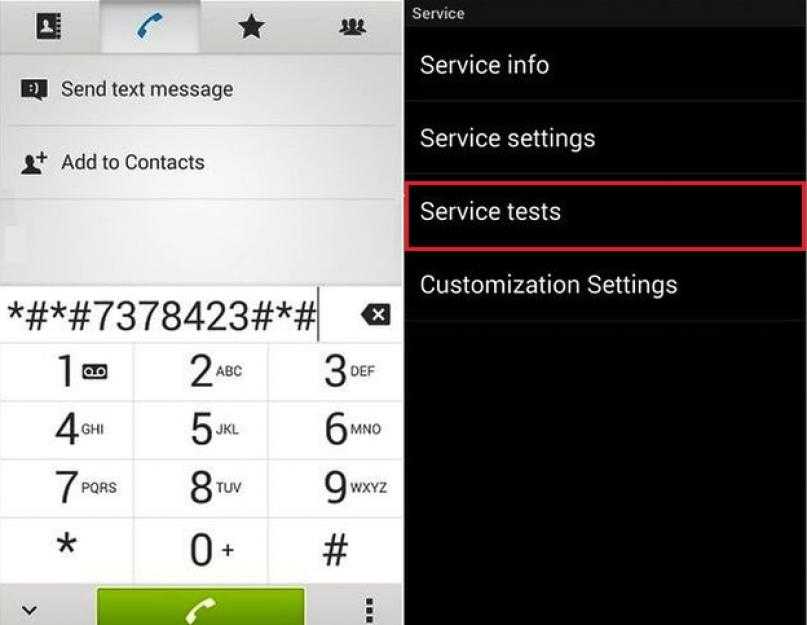 Сброс заблокированного телефона Samsung с помощью Find My Mobile
Сброс заблокированного телефона Samsung с помощью Find My MobileЕсли вы являетесь пользователем Samsung и хотите сбросить настройки заблокированного телефона Samsung, вы можете воспользоваться службой Samsung Find My Mobile, если на заблокированном Samsung установлена учетная запись Samsung.
Выполните следующие действия, чтобы узнать, как сбросить настройки телефона Samsung без пароля.
- Посетите findmymobile.samsung.com с другого устройства и войдите в свою учетную запись Samsung.
Нажмите «Разблокировать» на главной странице.
Нажмите «Разблокировать» внизу, введите пароль, используемый для входа, и нажмите «ДАЛЕЕ», чтобы продолжить.
- Это разблокирует и перезагрузит заблокированный телефон Samsung и даст вам доступ к устройству.
Часть 5. Сброс заблокированного телефона Android с помощью учетной записи Google
Последнее средство сброса заблокированного телефона Android работает только для телефонов Android версии 4.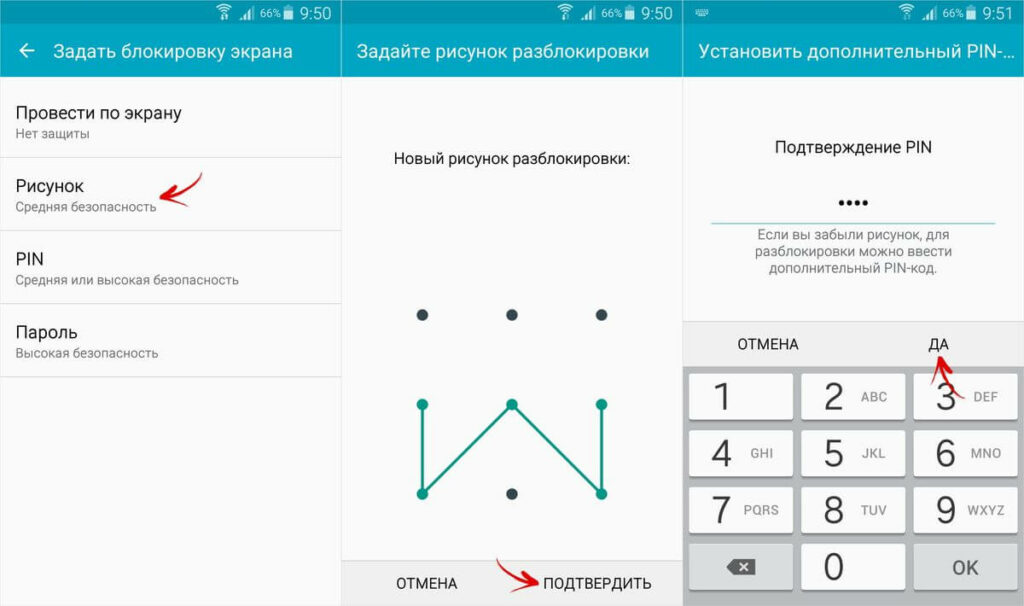 4 или ниже. Благодаря встроенной функции «Забытый графический ключ» вы можете сбросить заблокированный телефон Android, минуя забытый графический ключ.
4 или ниже. Благодаря встроенной функции «Забытый графический ключ» вы можете сбросить заблокированный телефон Android, минуя забытый графический ключ.
Заключение
Методы, которые мы показали здесь, должны были помочь вам разобраться с вопросом — «как перезагрузить телефон Android, если он заблокирован?» Из всех представленных способов лучшим вариантом сброса телефона Android до заводских настроек является использование 4uKey для Android. Всего несколькими щелчками мыши вы можете быстро и легко сбросить заблокированный телефон Android без пароля.
Tenroshare 4uKey для разблокировки экрана Android
Удаление блокировки экрана Android и обход блокировки Samsung FRP
- Обход проверки учетной записи Google на устройствах Samsung (Android 6-13)
- Удаление пароля Android, шаблона, PIN-кода и блокировки отпечатков пальцев всего одним щелчком мыши
- Поддержка удаления блокировки экрана и FRP на Win и Mac
Бесплатная пробная версия Бесплатная пробная версия
Как разблокировать телефон Android, если я забыл пароль
От Hongkiat.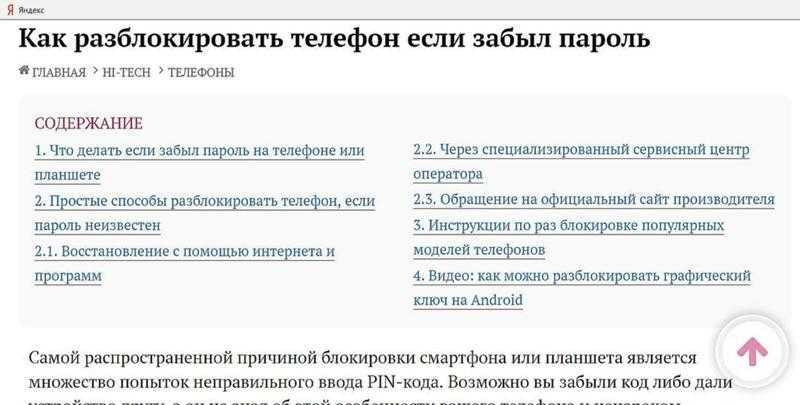 com для мобильных устройств. Обновлено .
com для мобильных устройств. Обновлено .
Для обеспечения безопасности вашего телефона Android блокировка экрана крайне важна. Установка пароля — это первое, что вы должны сделать при настройке телефона.
Но мы всего лишь люди, а люди есть люди, и мы иногда склонны к забывчивости. И если вы, к сожалению, забыли пароль к своему телефону Android, вы будете заблокированы, и ваш телефон станет недоступным.
В этом посте обсуждаются обходные пути восстановления доступа к телефону, если вы забыли пароль.
Зачем мне это нужно?
Но сначала давайте поговорим о том, почему вам нужно защитить себя с помощью ноу-хау, чтобы принудительно разблокировать свой телефон Android.
1 – Забыли пароль
Как я уже говорил во введении, мы склонны к забывчивости. Вопреки распространенному мнению, блокировка телефона из-за того, что мы забыли пароль, случается чаще, чем мы думаем.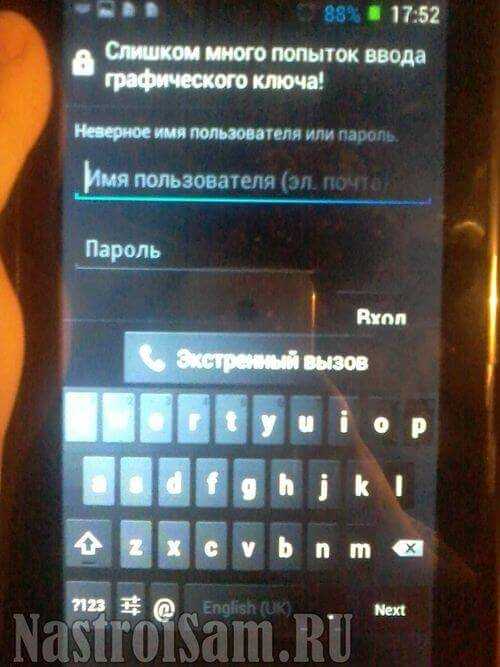
2 – Вы приобрели заблокированный подержанный телефон
Вы также можете оказаться в той же ситуации, если купили подержанный телефон, но не проверили, разблокирован ли он и очищен ли он.
3 – Отпечаток пальца и разблокировка лица не работают
Если по какой-то причине не работают отпечаток пальца и разблокировка по лицу, то вам также понадобится альтернативный обходной путь для обхода экрана блокировки.
Использовать Smart Lock
Smart Lock — это функция, которая поставляется с большинством телефонов Android. Это позволяет вам обойти экран блокировки, если вы, к сожалению, забыли свой пароль.
Однако для того, чтобы Умный замок работал, он ДОЛЖЕН БЫТЬ настроен заранее. Если вы уже забыли пароль, но еще не настроили Smart Lock, то этот способ не поможет.
Если у вас все еще есть доступ к вашему телефону, важно настроить его как можно скорее в качестве меры предосторожности.
Примечание: Функция Smart Lock находится в меню «Настройки» > «Безопасность» > Smart Lock на вашем телефоне Android.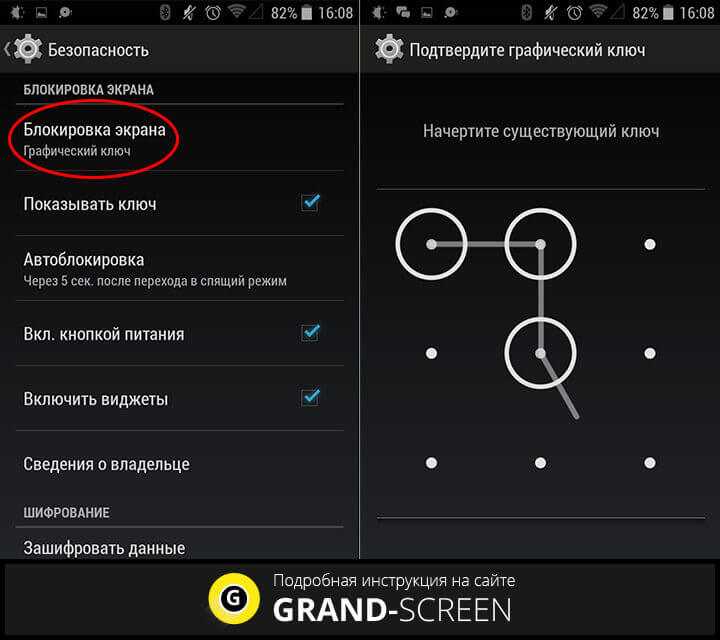
Для настройки вам потребуется текущий код доступа, и вы можете выбрать один из этих вариантов, чтобы восстановить доступ к своему телефону.
- Обнаружение на теле — Телефон остается разблокированным, если он чувствует, что он с вами, независимо от того, носите ли вы его в кармане или в руке.
- Надежные места — добавьте надежное место, и телефон останется разблокированным, если обнаружит, что находится в определенном месте.
- Доверенные устройства — добавление доверенных устройств, к которым телефон может подключаться через Bluetooth. Это может быть другой смартфон, беспроводные наушники, автомобильная игра или даже смарт-телевизор. Пока телефон подключен к любому из них, он остается разблокированным.
- Голосовое совпадение — Наконец, вы можете настроить голосовую разблокировку. Если голос совпадает, телефон тоже можно разблокировать.
Используйте функцию «Найти мое устройство»
Вы также можете перейти на веб-сайт «Найти мое устройство».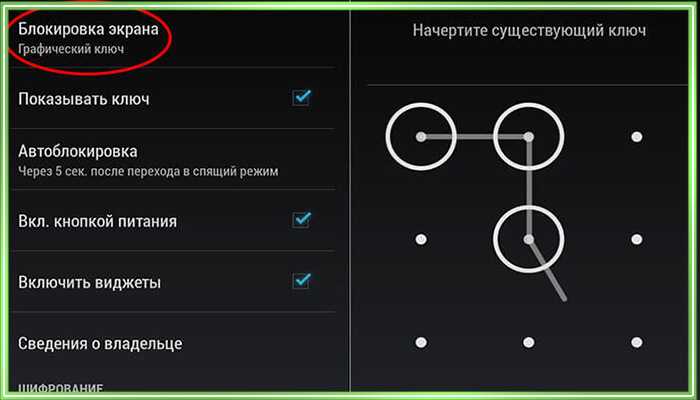 Этот веб-инструмент, созданный Google, довольно прост в использовании. И чтобы иметь возможность использовать его для разблокировки телефона, вы должны сначала соответствовать следующим критериям:
Этот веб-инструмент, созданный Google, довольно прост в использовании. И чтобы иметь возможность использовать его для разблокировки телефона, вы должны сначала соответствовать следующим критериям:
- Вам необходимо войти в свою учетную запись Google.
- Ваше устройство должно быть подключено к Интернету.
- На вашем устройстве должно быть установлено приложение Google Find My Device, и оно включено.
При соблюдении всех этих критериев вот как разблокировать ваше устройство Android.
- Перейдите на страницу «Найти мое устройство», войдите с помощью учетной записи Google, которую вы использовали для входа на свое устройство Android.
- Вы увидите, что все ваши Android-устройства зарегистрированы в одной учетной записи Google. Выберите тот, который вы хотели бы разблокировать.
- Как только вы выберете нужное Android-устройство, оно получит уведомление о том, что «Найти мое устройство» обнаружило это устройство. Вы также увидите карту с указанием текущего местоположения вашего устройства.

- Существуют различные варианты того, какое действие вы хотели бы предпринять, например, воспроизведение звука или защита устройства и т. д. Однако, чтобы разблокировать устройство, вы можете выбрать Стереть устройство опция. Делая это, вы удаляете все данные и настройки с вашего устройства, включая блокировку экрана. Поэтому, как только стирание будет завершено, вы можете получить доступ к своему устройству и при необходимости установить новую блокировку экрана.
Использование стороннего приложения
Разблокировка с помощью Smart Lock требует предварительной настройки; разблокировка с помощью Find My Device также требует, чтобы приложение было предварительно включено. Вам, вероятно, не удастся разблокировать телефон, если вы не сделали ни того, ни другого.
Стороннее приложение служит последним средством, если ничего не помогает.
Войдите в DroidKit. DroidKit — это настольное приложение, которое позволяет разблокировать телефон Android, заблокированный с помощью PIN-кода, пароля, отпечатка пальца или распознавания лица.
Это приложение работает как на Windows, так и на Mac. Вам нужен только USB-кабель, заблокированный телефон и ПК или ноутбук, чтобы начать процесс разблокировки.
Вот пошаговое руководство по разблокировке телефона с помощью DroidKit.
- Загрузите и установите приложение DroidKit на свой Windows или Mac.
- Запустите приложение, нажмите «Разблокировать экран».
- Подключите телефон Android к компьютеру с помощью USB-кабеля. После установления соединения нажмите Start .
- Вы увидите экран Подготовка файла конфигурации устройства с индикатором выполнения, показывающим состояние процесса настройки. Когда это будет завершено, нажмите кнопку Удалить сейчас .
- Выберите свое устройство из вариантов, которые появляются на экране, затем нажмите Далее .
- Вам потребуется перевести устройство в режим восстановления и удалить раздел кеша на вашем устройстве.


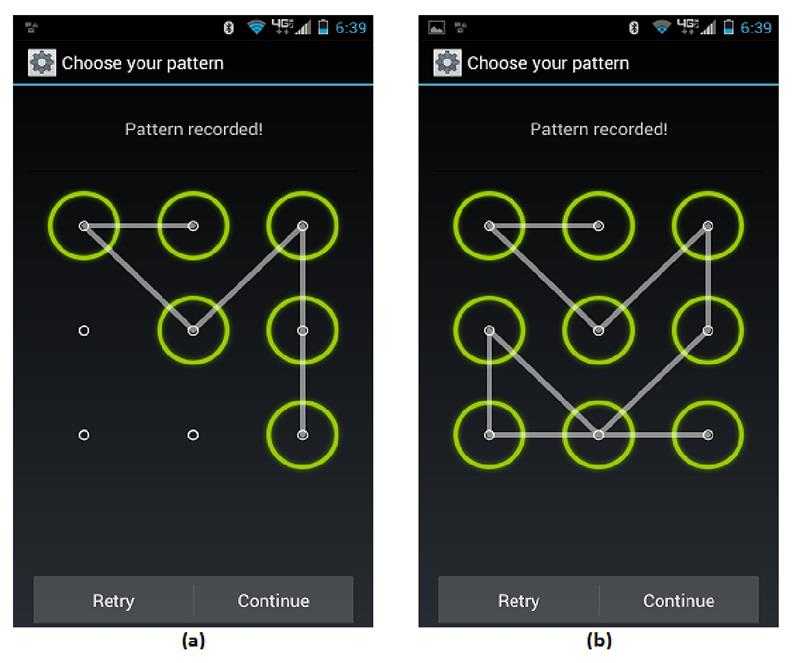


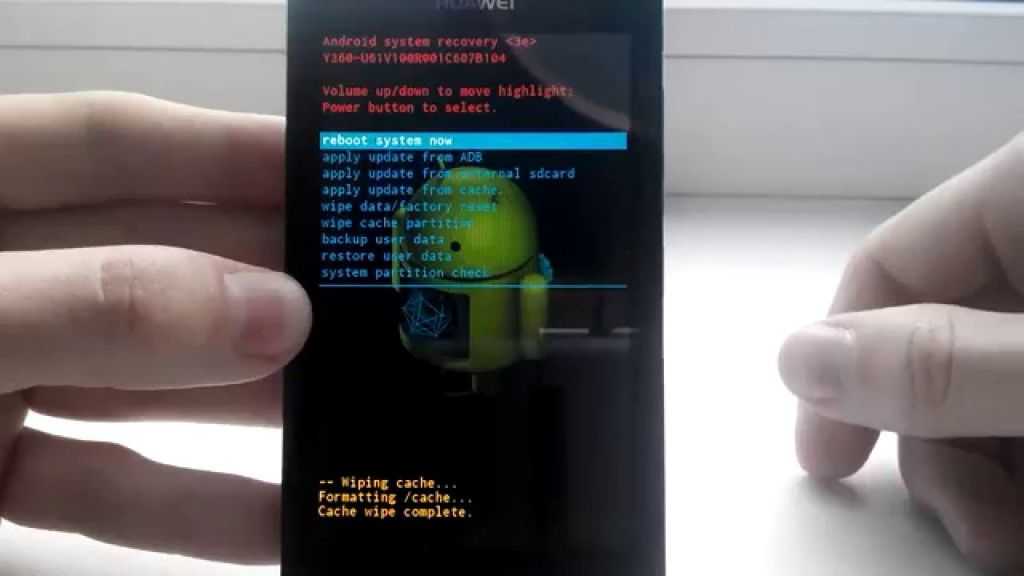 Используйте клавиши громкости в качестве клавиш со стрелками вверх и вниз для навигации по меню.
Используйте клавиши громкости в качестве клавиш со стрелками вверх и вниз для навигации по меню. После этого следуйте указаниям мастера программного обеспечения, чтобы сбросить заблокированный телефон Android.
После этого следуйте указаниям мастера программного обеспечения, чтобы сбросить заблокированный телефон Android.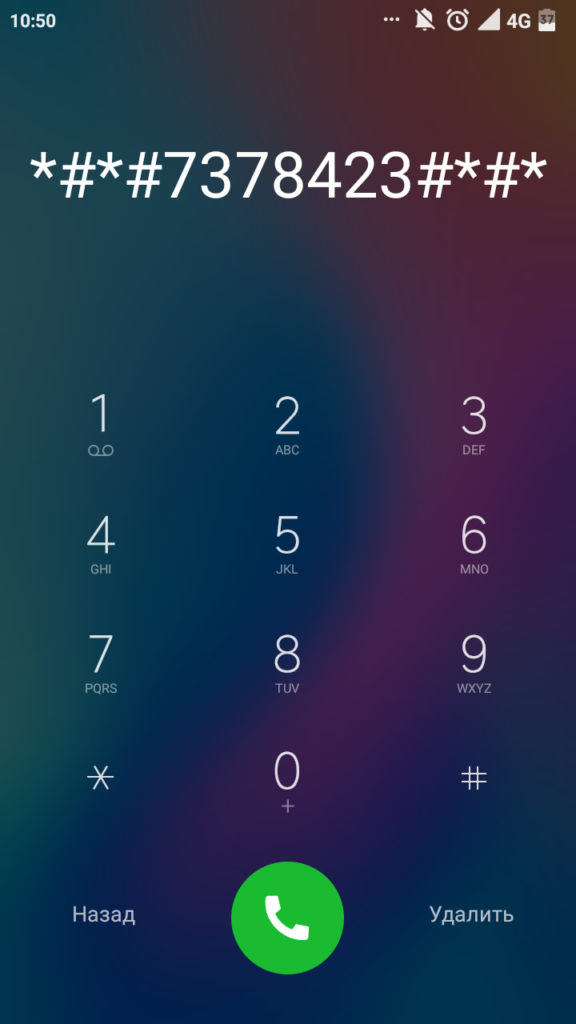

Ваш комментарий будет первым